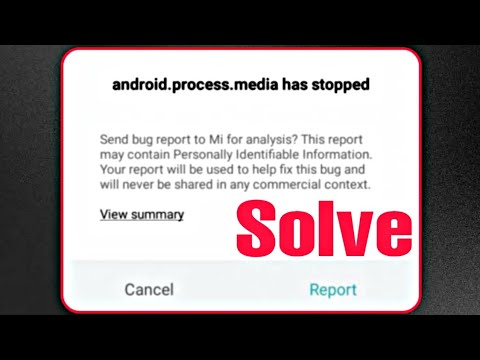
Het Android-besturingssysteem is de meest populaire software die momenteel op smartphones wordt uitgevoerd. De nieuwste versie heeft verschillende verbeteringen ten opzichte van zijn voorgangers en bevat minder bugs. Enkele van 's werelds populairste smartphonemerken, zoals Samsung, Huawei, LG en Sony, om er maar een paar te noemen, vertrouwen op Android om op hun apparaten te draaien. Hoewel dit een solide platform is, zijn er gevallen waarin bepaalde problemen kunnen optreden. In deze nieuwste aflevering van onze serie over het oplossen van problemen zullen we de fout android.process.media is gestopt aanpakken.
Als u problemen heeft met uw computer of Android-apparaat, neem dan gerust contact met ons op via dit formulier. We helpen u graag verder als u zich zorgen maakt over uw apparaat. Dit is een gratis service die we vrijblijvend aanbieden.We vragen echter dat wanneer u contact met ons opneemt, probeer zo gedetailleerd mogelijk te zijn, zodat een nauwkeurige beoordeling kan worden gemaakt en de juiste oplossing kan worden gegeven.
Hoe Android.Process.Media te repareren is een probleem gestopt
Voordat u een van de aanbevolen stappen voor probleemoplossing voor dit specifieke probleem uitvoert, moet u ervoor zorgen dat uw telefoon wordt uitgevoerd met de nieuwste softwareversie. Als er een update beschikbaar is, raad ik u aan deze eerst te downloaden en te installeren. Dit minimaliseert in ieder geval de kans dat het probleem wordt veroorzaakt door een verouderde softwareversie.
Start uw telefoon opnieuw op
Uw telefoon slaat meestal de meest gebruikte gegevens op om de prestaties te verbeteren. Deze gegevens kunnen soms beschadigd raken en daarom moet u deze tijdelijke gegevens uit uw telefoon spoelen door het apparaat opnieuw op te starten. Om deze procedure uit te voeren, houdt u de aan / uit-knop en Volume omlaag ingedrukt totdat het apparaat wordt uitgeschakeld. Druk nogmaals op de aan / uit-knop om de telefoon in te schakelen.
Controleer of de fout android.process.media is gestopt nog steeds optreedt.
Wis de cache en gegevens van Google Framework en Google Play
Er zijn gevallen waarin corrupte gegevens in de Google Framework-app en Google Play dit probleem kunnen veroorzaken. Als dit de boosdoener is, moet u de cache en gegevens van beide apps wissen.
- Ga naar Instellingen> Toepassingen> Toepassingen beheren
- Zoek Google Services Framework en wis het cachegeheugen en de gegevens
- Zoek Google Play en wis het cachegeheugen en de gegevens
- Start de telefoon opnieuw op
Controleer of de fout android.process.media is gestopt nog steeds optreedt.
Probeer de app-voorkeuren te resetten
Soms kan dit probleem worden veroorzaakt door bepaalde apps die de functies van andere apps overschrijven. Om deze mogelijkheid te elimineren, moet u de voorkeuren van de telefoonapp opnieuw instellen.
- Open Instellingen-app.
- Tik op Apps.
- Tik rechtsboven op het pictogram Meer instellingen (drie stippen).
- Tik op App-voorkeuren resetten.
Controleer of de fout android.process.media is gestopt nog steeds optreedt.
Wis het cachegeheugen en de gegevens van de app Contacten
Het is mogelijk dat sommige corrupte gegevens in de Contacten-app het probleem veroorzaken. Als dit het geval is, moet u de cache en gegevens van deze app wissen. Aangezien hierdoor uw opgeslagen contacten kunnen worden gewist, moet u ervoor zorgen dat u een reservekopie hebt voordat u deze stap uitvoert.
- Open Instellingen op uw telefoon.
- Blader naar een "Applicatiebeheerder" of "Apps"
- Zoek in alle vermelde applicaties naar de applicatie "Contacten" en klik erop.
- Klik op Opslag.
- Klik op Gegevens wissen en Cache wissen.
Controleer of de fout android.process.media is gestopt nog steeds optreedt.
Controleer of het probleem zich voordoet in de veilige modus
Controleer of het probleem zich voordoet in de veilige modus
Soms kan een app die u heeft gedownload uit de Google Play Store dit probleem veroorzaken. Om te controleren of dit het probleem veroorzaakt, moet u de telefoon in de veilige modus starten, aangezien alleen de vooraf geïnstalleerde apps in deze modus mogen worden uitgevoerd.
Voor Samsung-apparaten
- Schakel het apparaat uit.
- Houd de aan / uit-toets ingedrukt voorbij het modelnaamscherm dat op het scherm verschijnt.
- Laat de aan / uit-toets los wanneer SAMSUNG op het scherm verschijnt.
- Onmiddellijk nadat u de aan / uit-toets heeft losgelaten, houdt u de toets Volume omlaag ingedrukt.
- Blijf de toets Volume omlaag ingedrukt houden totdat het apparaat opnieuw is opgestart.
- Wanneer de veilige modus in de linkerbenedenhoek van het scherm wordt weergegeven, laat u de toets Volume omlaag los.
Voor Huawei-apparaten
- Schakel de telefoon uit door de aan / uit-knop een paar seconden ingedrukt te houden.
- Houd de aan / uit-knop ingedrukt en laat deze los wanneer u het Huawei-logo op het scherm ziet.
- Nadat u de aan / uit-toets hebt losgelaten, houdt u onmiddellijk de toets Volume omlaag ingedrukt.
- Blijf de volumetoets ingedrukt houden totdat de telefoon volledig is opgestart.
- Zodra de telefoon opstart, zou "Veilige modus" onder aan het scherm moeten verschijnen
Als het probleem zich niet in deze modus voordoet, kan dit worden veroorzaakt door een app die u hebt gedownload. Ontdek welke app dit is en verwijder deze. Het vinden van de app wordt een methode van vallen en opstaan. U moet de laatste app die u heeft gedownload verwijderen en controleren of het probleem zich nog steeds voordoet. Herhaal deze stap totdat het probleem zich niet meer voordoet. De laatste app die u heeft verwijderd, is mogelijk de oorzaak van het probleem.
Wis de cachepartitie van de telefoon
Er zijn gevallen waarin de gegevens in de cache die zijn opgeslagen in de speciale partitie van de telefoon, beschadigd kunnen raken. Wanneer dit gebeurt, zullen er meestal bepaalde problemen optreden aan de telefoon. Om de mogelijkheid te elimineren dat dit het probleem veroorzaakt, moet u de cachepartitie van de telefoon uit de herstelmodus wissen.
Voor Samsung-apparaten
- Zet de telefoon uit.
- Houd de toets Volume omhoog en de starttoets ingedrukt en houd vervolgens de aan / uit-toets ingedrukt.
- Laat alleen de aan / uit-toets los wanneer het logoscherm van het apparaat wordt weergegeven
- Wanneer het Android-logo wordt weergegeven, laat u alle toetsen los (‘Systeemupdate installeren’ wordt ongeveer 30-60 seconden weergegeven voordat de menu-opties van het Android-systeemherstel worden weergegeven).
- Druk meerdere keren op de toets Volume omlaag om ‘cachepartitie wissen’ te markeren.
- Druk op de aan / uit-toets om te selecteren.
- Druk op de toets Volume omlaag om ‘ja’ te markeren en druk op de aan / uit-toets om te selecteren.
- Wanneer het wissen van de cachepartitie is voltooid, wordt ‘Systeem nu opnieuw opstarten’ gemarkeerd.
- Druk op de aan / uit-toets om het apparaat opnieuw op te starten.
Voor Huawei-apparaten
- Zet je telefoon uit.
- Houd de knop Volume OMHOOG en de aan / uit-knop op uw apparaat tegelijkertijd een paar seconden ingedrukt
- De telefoon gaat naar de voorraadherstelmodus
- Gebruik de volumeknoppen om "cache-partitie wissen" te markeren en gebruik de aan / uit-toets om het te selecteren
- Start het systeem opnieuw op zodra het proces is voltooid
Voer een fabrieksreset uit
In het geval dat de bovenstaande stappen het probleem niet oplossen, is de beste manier om hiermee om te gaan, het uitvoeren van een fabrieksreset. Maak een back-up van uw telefoongegevens voordat u de reset uitvoert.
Voor Samsung-apparaten
- Zet de telefoon uit.
- Houd de toets Volume omhoog en de starttoets ingedrukt en houd vervolgens de aan / uit-toets ingedrukt.
- Laat alleen de aan / uit-toets los wanneer het logoscherm van het apparaat wordt weergegeven
- Wanneer het Android-logo wordt weergegeven, laat u alle toetsen los (‘Systeemupdate installeren’ wordt ongeveer 30-60 seconden weergegeven voordat de menu-opties van het Android-systeemherstel worden weergegeven).
- Druk meerdere keren op de toets Volume omlaag om ‘gegevens wissen / fabrieksinstellingen herstellen’ te markeren.
- Druk op de aan / uit-knop om te selecteren.
- Druk op de volume-omlaagtoets totdat ‘Ja - verwijder alle gebruikersgegevens’ is gemarkeerd.
- Druk op de aan / uit-knop om de masterreset te selecteren en te starten.
- Wanneer de masterreset is voltooid, wordt ‘Systeem nu opnieuw opstarten’ gemarkeerd.
- Druk op de aan / uit-toets om het apparaat opnieuw op te starten.
- Probeer te controleren of het probleem zich nog steeds voordoet als er geen apps op de telefoon zijn geïnstalleerd.
Voor Huawei-apparaten
- Zet je telefoon uit.
- Houd de knop Volume OMHOOG en de aan / uit-knop op uw apparaat tegelijkertijd een paar seconden ingedrukt
- De telefoon gaat naar de voorraadherstelmodus
- Gebruik de volumeknoppen om selecteer cache wissen / fabrieksinstellingen herstellen te markeren en gebruik de aan / uit-toets om het te selecteren
- Start het systeem opnieuw op zodra het proces is voltooid
Na de reset is het probleem hoogstwaarschijnlijk opgelost.


